- Képernyõrögzítõ
- Mac Video Recorder
- Windows videorögzítő
- Mac Audio Recorder
- Windows Audio Recorder
- Webkamera felvevő
- Játékfelvétel
- Találkozó-rögzítő
- Messenger Call Recorder
- Skype felvevő
- Természetesen felvevő
- Bemutató rögzítő
- Chrome-felvevő
- Firefox felvevő
- Képernyőkép a Windows rendszeren
- Képernyő Mac-en
Kiváló titkos videorögzítők professzionális útmutatóval
 általa megosztva Lisa Ou / 01. február 2023. 16:00
általa megosztva Lisa Ou / 01. február 2023. 16:00A lányom mindig távol tartja a telefonját, amikor megpróbálok ránézni. Túl fiatal a sok internetes időtöltéshez, például ahhoz, hogy idegenekkel csevegjen. Most szeretném nyomon követni gyermekeim tevékenységeit a telefonjukon. Kérem, segítsen megtanulni, hogyan kell képernyőfelvételt készíteni anélkül, hogy tudnák.
Manapság sok gyerek tölti szabadidejét kütyükkel. Az internet segítségével TikTok-videókat, YouTube-vlogokat és számos vírusvideót nézhetnek meg különböző közösségi média platformokon. Ezenkívül az a szerencsétlen, hogy ezeket a modulokat arra is használhatják, hogy gyanús emberekkel kapcsolatba lépjenek az interneten. A gyerekek azonban nem elég érettek ahhoz, hogy kezeljék ezt a helyzetet. Szülőként az egyik dolog, amit megtehetsz, hogy figyeled az internetes tevékenységeiket, még ha nem is akarják. Ennek pedig egy egyszerű módja, ha titokban rögzítik a telefonjukat.
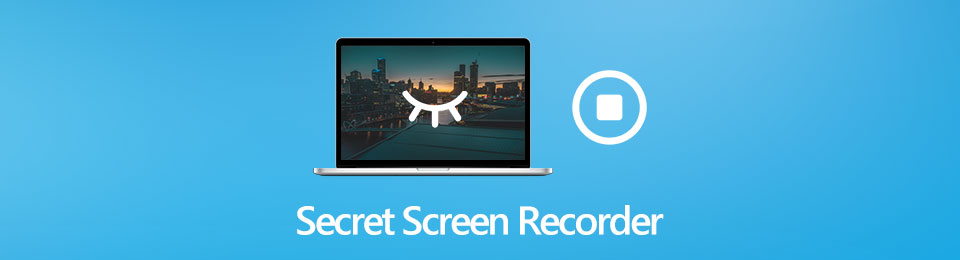
Szomorú, hogy a népszerű képernyőrögzítőket nem erre bízták. Legtöbbjük csak normál rögzítő, amely futás közben nagyon jól látható. Ezért nem használhatja őket gyermekei eszközeinek megfigyelésére és titokban történő rögzítésére. De még ne veszítse el a reményt, mert van valami az Ön számára. Szerencsére több képernyőrögzítőt is találtunk, amelyek segítségével titkos felvételeket készíthet. És az alábbiakban ebben a cikkben felsoroljuk a leghatékonyabbakat.

Útmutató
1. rész. A 3 legjobb titkos videórögzítő
Először is bemutatunk 3 nagy teljesítményű, de egyszerű videorögzítőt, amelyek segítenek megoldani a problémát. Lépj tovább.
Top 1. BlurSPY
Az egyik legerősebb képernyőrögzítő, amely titokban rögzíti az eszközök képernyőjét, a BlurSPY. Ezzel a mobilalkalmazással nyomon követheti gyermekei összes tevékenységét a telefonjukon. Gyorsan telepíthető Android telefon képernyőrögzítésére. Sajnos iPhone-okon nem érhető el, mivel kizárólag Android-eszközökhöz. Biztos van ennél jobb felvevő is, amit később mutatunk be. De attól még jól működik.
Kövesse az alábbi utasításokat, hogy ismereteket szerezzen a titkos videórögzítő alkalmazás, a BlurSPY telepítésében:
1 lépésNyissa meg gyermeke Android telefonját, és nyissa meg a Play Áruházat. Koppintson a sajátjára profilok ikont a képernyő jobb felső sarkában, majd válassza ki a Játék Protect opciót a menülistából.
2 lépésÉrintse meg a beállítások ikonra, és tiltsa le a Keresés eszköz biztonsági fenyegetésekhez opció. Ne felejtsen el eltávolítani minden víruskereső vagy rosszindulatú programot is, hogy elkerülje az alkalmazás telepítésének blokkolását.
3 lépésKeresés a BlurSPY alkalmazást, hogy telepítse a telefonra. Ha kész, futtassa és Aktiválja a szolgáltatást belépésével a Licenckulcs. Ezután engedélyezze az összes engedélyt, amelyre az alkalmazásnak szüksége van ahhoz, hogy megkezdje a képernyő titkosított rögzítését.
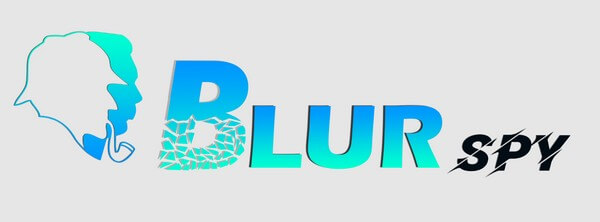
A FoneLab Screen Recorder lehetővé teszi videó, audió, online oktatóanyagok stb. Rögzítését a Windows / Mac rendszeren, valamint a méret testreszabását, a videó vagy a hang szerkesztését és még sok más.
- Videofelvétel, audio, webkamera felvétele és képernyőképeket készíthet Windows / Mac rendszeren.
- Az adatok előnézete mentés előtt.
- Ez biztonságos és könnyen használható.
Top 2. Képernyőrögzítő a Hidden Apps Inc.-től
A Hidden Apps Inc. Screen Recorder egy másik harmadik féltől származó alkalmazás, amelyet a Google Play Áruházban találhat meg. Olyan mértékben képes rögzíteni a háttérben, hogy észre sem venné, hogy fut. Ez az alkalmazás akkor sem állítja le a felvételt, ha a telefon le van zárva. Egy másik jó dolog ebben a képernyőrögzítőben, hogy nem meríti le gyorsabban az akkumulátort, így tovább tudja futtatni, mint a többi felvevőt. Ami azonban hiányzik ebből az alkalmazásból, az egy belső hangrögzítő. Külső hangokat, például háttérzajokat tud rögzíteni, de magából a telefonból nem megfelelő hangot.
Kövesse az alábbi utasításokat, hogy megismerje a titkos képernyőrögzítőt, a Hidden Apps Inc. Screen Recorder-jét:
1 lépésKapcsolódás a Google Play Áruház telefonján, és keresse meg a Képernyõrögzítõ by Hidden Apps Inc. Érintse meg a felszerel gombot, majd indítsa el a futtatást a telefonján, miután elkészült. Győződjön meg arról, hogy minden alkalmazásengedélyt engedélyez a felvevő zökkenőmentes használatához.
2 lépésA rögzítés megkezdése előtt módosítsa a beállítások a kívánt felbontáshoz, képkockasebességhez stb. Így tisztán nézheti a videót gyermeke eszközének felügyelete közben.
3 lépésNe felejtse el engedélyezni a Videó elrejtése lehetőséget, hogy senki ne fedezze fel a felvételi folyamatot. Ezt követően végre megérintheti a Rekord gomb. Senki sem fogja tudni, hogy leállítsa, amíg újra kéznél van a telefon.
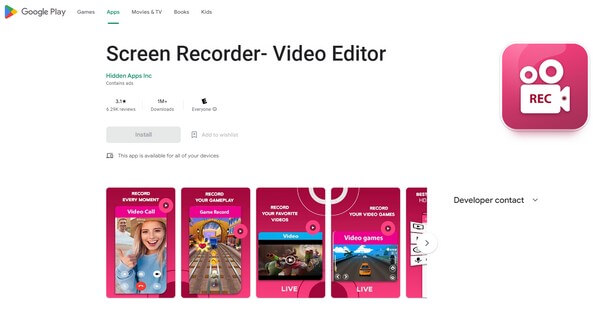
Top 3. OneSpy
A listánk harmadik helye a OneSpy. Ez egy megfigyelő eszköz mobiltelefonokhoz és számítógépekhez. Ezzel nyomon követheti az összes tevékenységet az eszközön. Számos alkalmazást támogat, amelyeket bármikor ellenőrizhet. Ide tartoznak a WhatsApp-felvételek, a híváselőzmények, a hívásfelvételek, az SMS-ek, a helyelőzmények, a fényképek, a képernyőképek, az alkalmazások, a Messenger, az internetes előzmények stb. De minden nagyszerűsége mellett természetesen magas ára van. Nem csak, hogy nem engedélyez több eszközt egy előfizetésben. Ezért ha több gyermeke van, akit felügyelni szeretne, számítson rá, hogy ez költséges lesz.
Kövesse az alábbi utasításokat, hogy megismerje a rejtett képernyőrögzítőt, a OneSpy-t:
1 lépésMenjen a OneSpy hivatalos webhelyére. Kezdésként kattintson a Regisztrálok lapon a program kezdőlapján.
2 lépésMiután megvásárolta az előfizetést, jelentkezzen be egy fiókba, és kövesse az utasításokat gyermeke eszközének figyeléséhez.
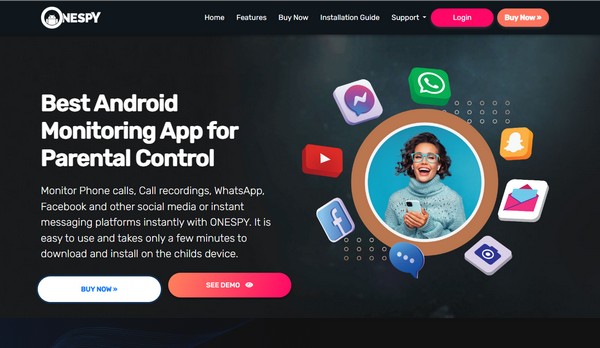
2. rész. Bónusz tipp – Erőteljes FoneLab képernyőrögzítő
Kipróbálhatja a FoneLab Screen Recorder számítógépen. Nagyon hatékony a képernyőrögzítés mindkét számítógépen és mobiltelefonok. Ez az eszköz szinte minden eszköz képernyőjének zökkenőmentes rögzítésére képes. És ez alatt Mac és Windows számítógépeket, Android telefonokat, táblagépeket és iOS eszközöket ért. Ha rögzíteni szeretne, a gyermek telefonját Wi-Fi-n keresztül csatlakoztathatja számítógépéhez. Nem is tudnák, hogy felvételről van szó, mivel lehetősége van arra, hogy ne használjon villámkábelt a csatlakozáshoz.
A FoneLab Screen Recorder lehetővé teszi videó, audió, online oktatóanyagok stb. Rögzítését a Windows / Mac rendszeren, valamint a méret testreszabását, a videó vagy a hang szerkesztését és még sok más.
- Videofelvétel, audio, webkamera felvétele és képernyőképeket készíthet Windows / Mac rendszeren.
- Az adatok előnézete mentés előtt.
- Ez biztonságos és könnyen használható.
Kövesse az alábbi, kihívást jelentő utasításokat a titkos rögzítő, a FoneLab Screen Recorder megismeréséhez:
1 lépésIngyenesen töltse le a FoneLab Screen Recorder telepítőfájlját a hivatalos webhelyéről. Ezután kezdje meg az egy percnél rövidebb telepítési folyamatot, miután engedélyezte a programnak, hogy módosítsa az eszközt. Ezt követően elindíthatja a számítógépén.
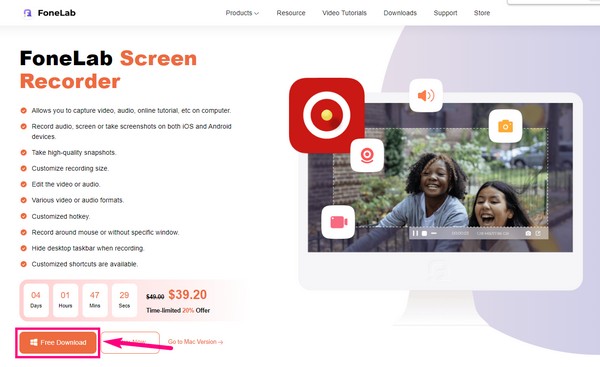
2 lépésKattintson a következőt tartalmazó kis dobozra telefon ikonra a kezelőfelület bal oldalán. A következő képernyőn ki kell választania a rögzíteni kívánt telefon eszköztípusát.
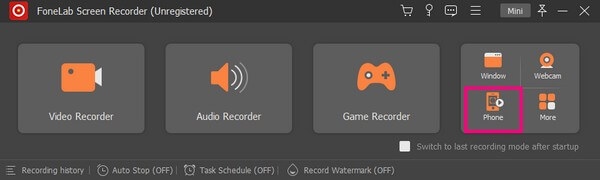
3 lépésCsatlakoztassa mindkét eszközt egy Wi-Fi hálózathoz, és kövesse a képernyőn megjelenő folyamatot. Amikor az FoneLab tükör alkalmazást telepít a telefonra, engedélyezze az összes engedélyt a képernyőtükrözés megkezdéséhez.
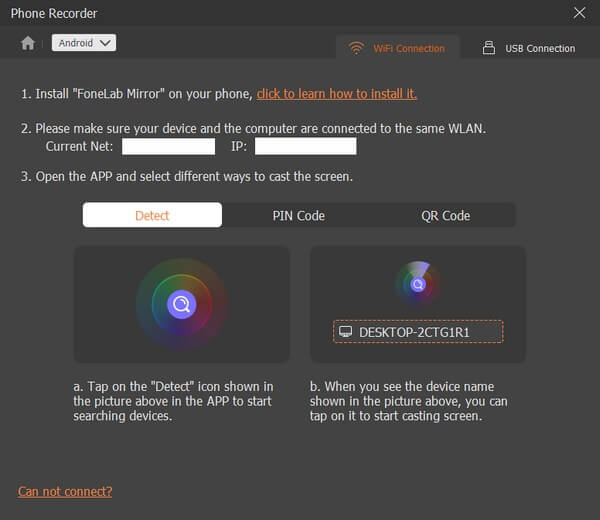
4 lépésEzt követően elkezdheti rögzíteni a telefont a számítógép FoneLab Screen Recorder segítségével.
A FoneLab Screen Recorder lehetővé teszi videó, audió, online oktatóanyagok stb. Rögzítését a Windows / Mac rendszeren, valamint a méret testreszabását, a videó vagy a hang szerkesztését és még sok más.
- Videofelvétel, audio, webkamera felvétele és képernyőképeket készíthet Windows / Mac rendszeren.
- Az adatok előnézete mentés előtt.
- Ez biztonságos és könnyen használható.
3. rész. GYIK a titkos videorögzítőkkel kapcsolatban
Legális a titkos képernyőrögzítő használata?
Valójában mindenképpen legális rejtett videofelvevőt telepíteni a telefonjára. De nem olyan jó figyelni mások telefonos tevékenységét.
Hogyan lehet megtalálni a titkos képernyőfelvevőt?
Nincs elérhető mód arra, hogy megtudja, figyelik-e telefonját vagy sem. Az igazság az, hogy sok népszerű alkalmazás titokban rögzíti a képernyőt és a hangot. Személyes adatait folyamatosan lopta.
Hogyan lehet eltávolítani a titkos képernyőrögzítőt ikon nélkül?
Ha ki akarja kapcsolni és eltávolítani a rejtett képernyős felvevőket, törölheti az összes csatlakoztatott rendszerleíró kulcsot. Ezután távolítsa el az indítási listáról. Közben törölje az összes megfelelő DLL regisztrációját. Törölje a személyes beállításokat, és állítsa alaphelyzetbe a telepített rejtett képernyős felvevő eltávolításához.
Ezek mind a legjobb besorolású titkos képernyőfelvevők minden platformon. Bárkit kiválaszthat, aki szemmel tartja valaki telefonját. FoneLab Screen Recorder az egyik legjobb választás a képernyő számítógépen történő rögzítéséhez. Miért nem tölti le és próbálja ki most!
Mennyi a OneSpy előfizetési díja?
Attól függ, hogy milyen verziót fog használni. Az ár tól indul $18 felhasználónként minden hónapban, ami annál több funkciót szeretne elérni a programban. Ezért magasabb árat kell fizetnie, hogy több funkcióját használja.
Létezik olyan felvevő, amivel a telefon figyelése közben is lehet fényképezni?
Igen van. FoneLab Screen Recorder pontosan ezt teszi lehetővé. Amikor gyermeke telefonját figyeli, pillanatfelvételt készítve sokkal könnyebben láthatja a különböző emberekkel folytatott csevegéseit. Tehát ez az eszköz megadja ezt az előnyt.
A FoneLab Screen Recorder jó hangrögzítésre?
Igen határozottan! Ha titokban rögzít egy hívást, FoneLab Screen Recorder tud belső hang rögzítése, így tisztán hallja a beszélgetést. Zajszűrő funkciójával még a zavaró háttérhangokat is kiküszöböli.
A FoneLab Screen Recorder lehetővé teszi videó, audió, online oktatóanyagok stb. Rögzítését a Windows / Mac rendszeren, valamint a méret testreszabását, a videó vagy a hang szerkesztését és még sok más.
- Videofelvétel, audio, webkamera felvétele és képernyőképeket készíthet Windows / Mac rendszeren.
- Az adatok előnézete mentés előtt.
- Ez biztonságos és könnyen használható.
Ezekről többet tudhat meg, ha felkeresi a hivatalos személyt FoneLab Screen Recorder webhely. Több lehetőséget és megoldást kínálnak, amelyeket élvezhet, ha telepíti az általuk kínált hihetetlen eszközöket.
